电脑开机棒无法关机的解决方法?
- 数码攻略
- 2025-04-04
- 3
- 更新:2025-03-27 01:41:53
电脑作为现代人工作和生活的重要工具,经常会遇到各种硬件和软件问题。电脑开机后无法正常关机这一问题,可能会让很多用户感到束手无策。通常情况下,当你按下电脑上的关机按钮时,系统会开始关闭所有程序并保存数据,最后关闭电源。但如果这个过程被卡住,电脑无法顺利关机,这可能意味着你遇到了需要快速解决的问题。如何解决电脑开机之后无法关机的问题呢?本文将为你带来全方位的解决方法。
一、检查电脑硬件是否出现故障
在解决电脑无法关机的问题之前,首先要排除硬件故障的可能性。某些情况下,硬件问题会导致系统无法正确响应关机命令。
电源键或电源线检查:确保电脑的电源键没有故障,电源线连接也是稳固的。尝试拔掉电源线,然后重新插入看是否能解决问题。
内存条检查:电脑的内存条如果出现接触不良或损坏,也可能引起关机问题。可尝试将内存条拔下来,用橡皮擦清洁金手指部分后重新安装。
硬盘检查:硬盘出现问题也会影响电脑的正常关机。请检查硬盘指示灯在关机时是否正常熄灭,如果硬盘指示灯持续亮着,可能是硬盘故障。

二、排除软件层面的故障
硬件无问题后,接下来应检查软件层面的原因,软件冲突或者系统文件损坏都可能导致关机失败。
关闭正在运行的程序:有时候,某些程序没有正常响应导致关机过程中断。可以通过任务管理器强制结束这些程序。
系统文件检查工具:利用系统自带的文件检查工具(sfc/scannow)进行扫描和修复,可能由于系统文件损坏影响关机。
更新或重新安装驱动程序:过时或损坏的驱动程序可能造成关机异常。可以尝试更新或重新安装显卡、声卡等设备驱动。
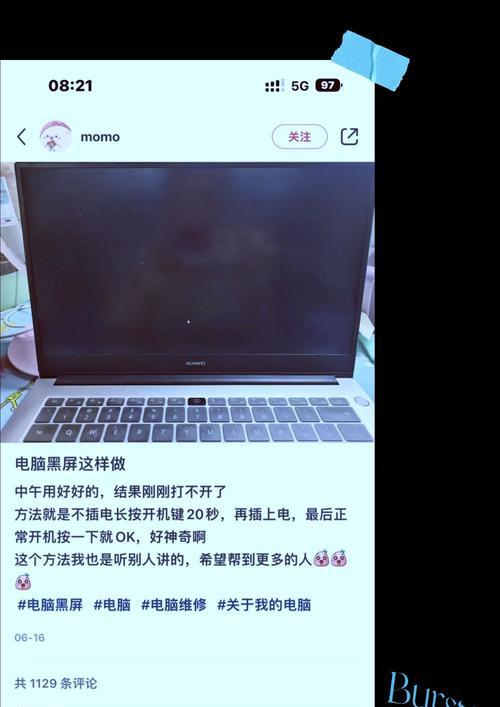
三、通过系统设置调整关机行为
有些系统设置错误可能会导致电脑无法正常关机,需要进行适当调整。
电源选项设置:在控制面板中打开电源选项,并检查关机设置。确保没有任何设置阻止电脑正常关机。
快速启动特性:某些情况下,Windows系统的快速启动特性可能会干扰正常的关机流程。可以在电源选项中禁用快速启动功能来测试。

四、使用Windows内置的故障排除工具
Windows操作系统提供了一套故障排查工具,可以针对系统问题进行自动化诊断和解决。
故障排查工具:在控制面板中找到故障排查并运行,选择“硬件和设备”或“电源”故障排查,跟随提示进行操作。
五、系统还原或重装系统
如果以上步骤都无法解决问题,那么可能需要进行更深层次的修复。
系统还原:如果之前创建了还原点,可以尝试将系统还原到出现关机问题前的状态。
重装系统:作为最后手段,可以考虑备份重要数据后重装系统,这将清除所有问题并恢复系统的最佳状态。
六、专业建议与支持
在某些情况下,可能需要专业的技术支持,特别是当你无法确定问题根源时。
咨询客服:联系电脑制造商或操作系统的客服,寻求专业的技术支持。
前往维修店:如果自己操作有难度,可以到专业的电脑维修店寻求帮助。
电脑开机之后无法关机的问题可能由多种因素引起,从硬件故障到软件冲突都有可能。在本文中,我们已经详细介绍了如何一步步检查和解决这个问题,包括硬件和软件层面的检查、系统设置的调整、使用系统内置的故障排查工具,以及最后的系统还原或重装建议。请根据自己的实际情况进行操作,如果问题依旧无法解决,建议寻求专业帮助。保持冷静,相信在仔细排查后,你的电脑将恢复顺畅的开关机体验。















